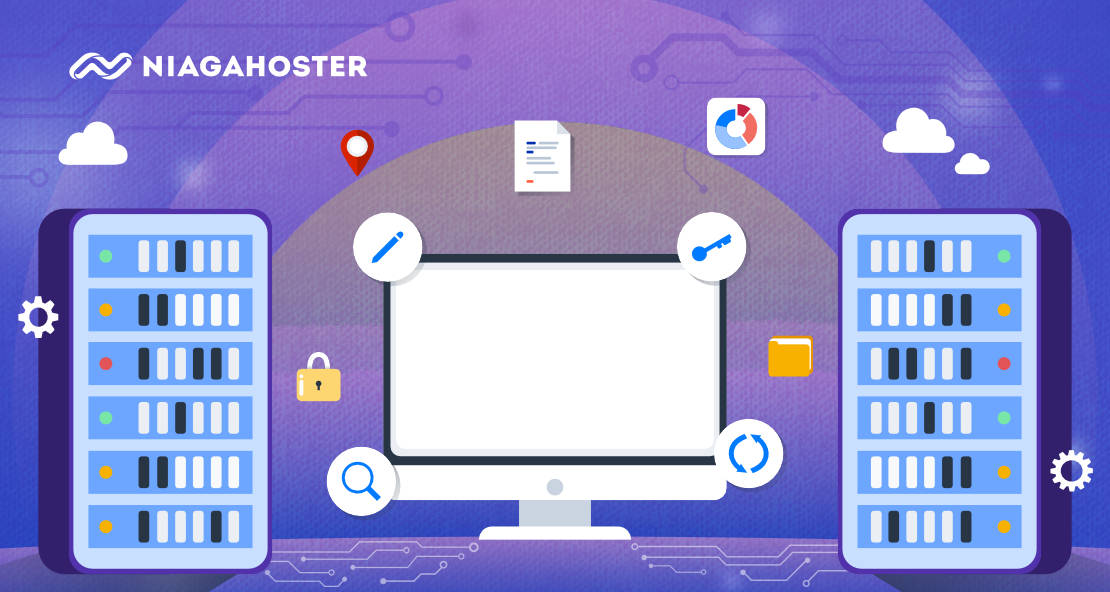Mengakses server lokal ternyata tidak melulu dengan cara menginputkan localhost di browser. Anda juga bisa menggunakan domain, asalkan mengganti localhost dengan nama domain Anda sendiri.
Nah, bagaimana cara mengganti localhost dengan nama domain?
Tenang, Anda sudah di tempat yang tepat, kok. Di artikel ini, kami ajak Anda mencoba cara merubah localhost menjadi nama domain sendiri. Anda jadi penasaran, kan?
Langsung saja, ini dia tutorial selengkapnya!
Cara Mengganti Localhost dengan Nama Domain Sendiri
Cara merubah localhost XAMPP menjadi domain sendiri terdiri dari empat langkah, yaitu:
- Edit File hosts
- Edit File httpd-vhosts.conf
- Start Apache di XAMPP
- Akses Domain di Browser
Mari mulai dengan langkah pertama cara merubah localhost menjadi domain sendiri!
1. Edit File hosts
Cara mengganti localhost dengan nama domain dapat Anda awali dengan mengedit file hosts. Berikut langkah-langkahnya:
1. Buka directory C:\Windows\System32\drivers\etc seperti ini:

2. Klik kanan file hosts > Open with > Notepad.

3. Pada Notepad, scroll hingga baris kode terbawah, lalu tambahkan script berikut:
4. Pastikan penempatan nama domain Anda sejajar dengan script di atasnya. Tak lupa, ganti domainsaya.com dengan domain yang ingin Anda gunakan.

5. Klik File > Save untuk menyimpan file hosts.
2. Edit File httpd-vhosts.conf
Cara merubah localhost menjadi nama domain dapat Anda lanjutkan dengan mengedit file lain, yaitu httpd-vhosts.conf. Berikut langkah mudahnya:
1. Buka directory C:\xampp\apache\conf\extra\httpd-vhosts.conf seperti contoh di bawah:

2. Edit file tersebut dengan cara klik kanan > Open with > Notepad.

3. Di Notepad, scroll ke baris kode terbawah, lalu tambahkan script berikut:
<VirtualHost *:80>
ServerAdmin admin@domainsaya.com
DocumentRoot "C:\xampp\htdocs\domainsaya"
ServerName domainsaya.com
ServerAlias domainsaya.com
ErrorLog logs/domainsaya.com.log
CustomLog logs/domainsaya.com.log combined
<Directory "C:\xampp\htdocs\domainsaya">
Options Indexes FollowSymLinks Includes ExecCGI
AllowOverride All
Order allow,deny
Allow from all
Require all granted
</Directory>
</VirtualHost>
4. Jangan lupa, sesuaikan bagian yang di-highlight dengan nama domain Anda sendiri.

5. Terakhir, simpan file dengan cara klik File > Save.
3. Start Apache di XAMPP
Langkah ketiga dalam cara membuat domain di XAMPP adalah menjalankan modul Apache. Nah, begini caranya:
1. Buka software XAMPP Control Panel di komputer Anda.
2. Klik Start pada modul Apache untuk menjalankannya.

3. Jika Anda sudah membuka XAMPP dari awal, silakan restart modul Apache dengan cara klik Stop, kemudian klik Start.

4. Akses Domain di Browser
Inilah langkah terakhir cara mengganti localhost dengan nama domain, yaitu mengakses domain di browser. Bagaimana caranya?
1. Buka browser Anda dan tuliskan nama domain di Address Bar.
2. Anda akan diarahkan menuju laman Welcome to XAMPP seperti ini:

3. Anda juga masih bisa mengakses halaman ini dengan mengetikkan localhost di Address Bar.

Bagaimana, mudah sekali bukan cara merubah localhost menjadi nama domain?
Mudah Bukan, Cara Merubah Localhost menjadi Domain Sendiri?
Di artikel ini, Anda sudah mempraktikkan cara mengganti localhost dengan nama domain Anda sendiri. Langkah-langkah membuat domain di XAMPP terbilang sangat mudah, dan bisa dilakukan dalam waktu singkat.
Nah, kalau Anda belum punya domain sendiri atau ingin menggunakan domain lain untuk localhost, silakan membeli domain yang Anda inginkan di layanan penyedia domain terpercaya, seperti Niagahoster.
Kenapa harus beli domain di Niagahoster?
Pertama, Niagahoster adalah penyedia domain terpercaya dengan akreditasi ICANN. Kedua, ada banyak ekstensi domain yang bisa Anda pilih. Ketiga, harganya sangat terjangkau, mulai Rp14 ribuan saja!
Yuk daftarkan domain Anda sekarang!
Sumber Artikel